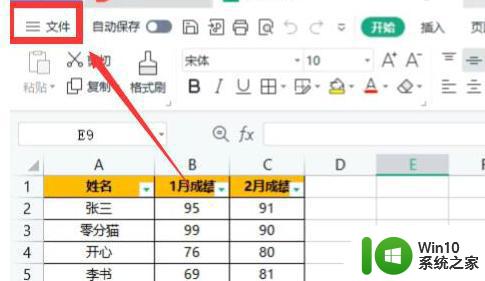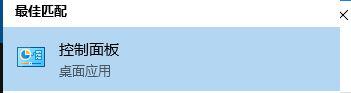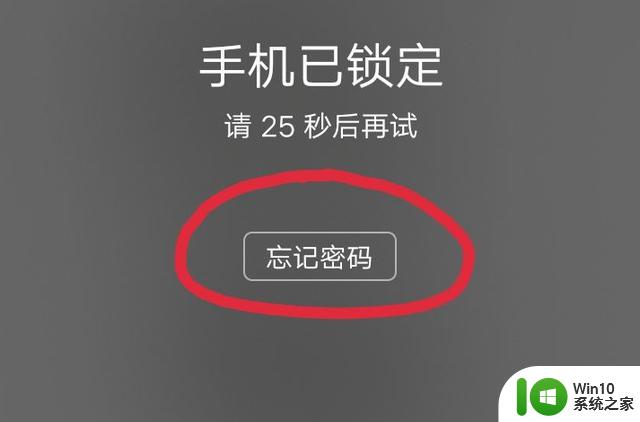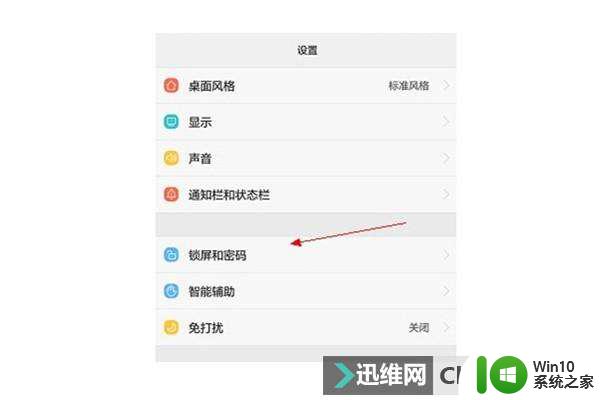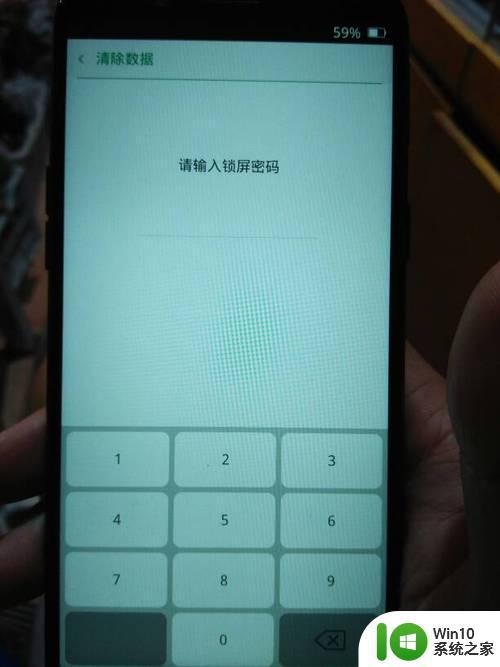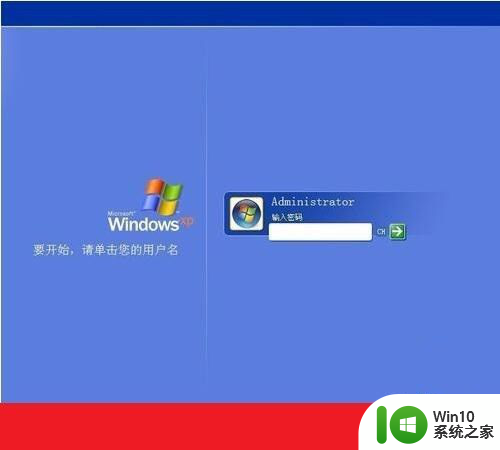excel忘记密码的解决教程 excel密码忘记了怎么解锁
更新时间:2023-02-18 09:33:13作者:yang
相信很多人都喜欢通过excel来登录一些内容,有时候内容比较重要了就会给其设置一个密码更加安全,但是有时候可能会不小心将密码忘记了,那么excel忘记密码的解决教程呢?如果有遇到一样情况的话,那就跟着小编一起来看看excel密码忘记了怎么解锁。
具体方法如下:
1、首先鼠标右键点击需要清除密码的excel表格,在弹出的下拉中点击“重命名”,将后缀从“xlsx”改为“zip”;
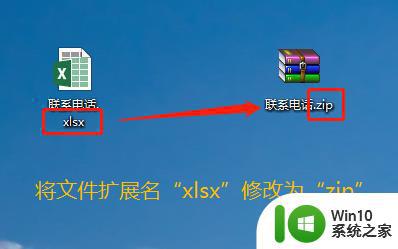
2、打开压缩文件,依次打开“xl”-“worksheets”,在worksheets中找到设置密码保护的工作表,双击打开;
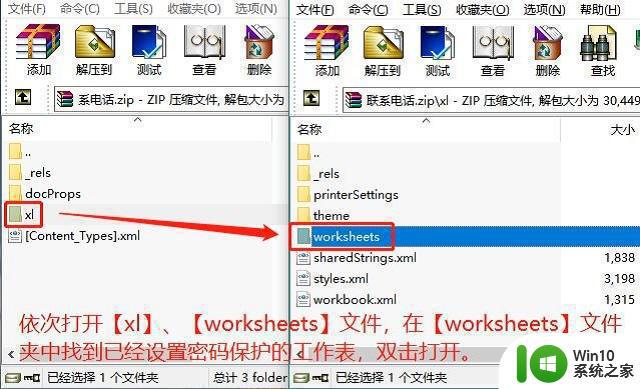
3、在打开的记事本中,“ctrl+F”,打开查找对话框,输入“protect”进行查找,删除protect所在的"< />" 括号中内容,然后点击保存;
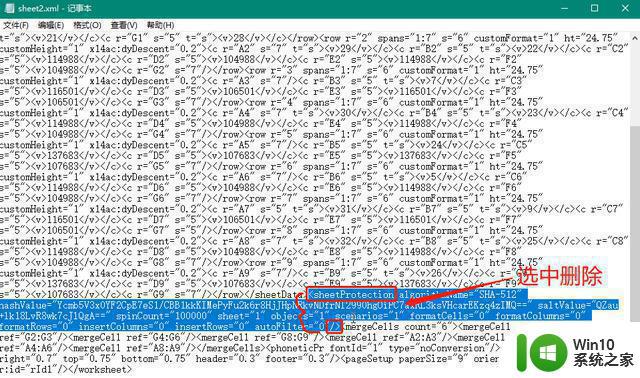
4、最后我们再将压缩文件的后缀从“zip”改回“xlsx”,可以看到excel工作表的密码已经被清除了。
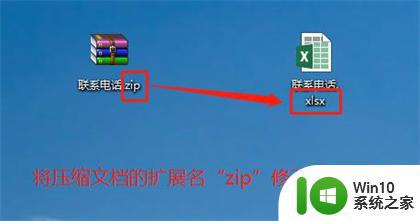
上述给大家讲解的就是excel忘记密码的解决教程的详细内容,有需要的小伙伴们可以学习上面的方法来进行解决,相信可以帮助到大家。